Wie Gefälschte High Dynamic Range Fotos in Photoshop Stellen
Wenn Sie nur ein JPEG-Bild haben, können Sie einen gefälschten High Dynamic Range Fotografie-Look mit nur wenigen schnellen Schritten in Photoshop erstellen. Es ist eine einfache, aber effektive Art und Weise Ihrer Lieblingsfotos zu verbessern.
Was ist HDR?
High Dynamic Range (HDR) Fotografie ist einfach über eine größere Bandbreite an tonalen Detail zu erfassen. Diese in der Regel beinhaltet mindestens drei Fotos mit unterschiedlichen Belichtungen des gleichen Schuss zu nehmen und sie zusammen verschmelzen. Wenn Sie nicht über eine Kamera, die Sie manuell einstellen, die Belichtung ermöglicht es, ein Stativ, oder wenn sich das Motiv bewegt, keine Sorge; Sie sind nicht aus Glück.
So, wie man High Dynamic Range Fotos
Hier ist das Foto, das wir auf arbeiten werden. Es ist eine einzelne JPEG-Bild gerade aus einer Kamera.

Zunächst einmal, öffnen Sie das Bild in Photoshop und die Hintergrundebene duplizieren, indem sie dem Erstellen einer neuen Schicht-Symbol am unteren Rand der Ebenen-Palette oder durch Drücken von Strg + J (Befehl + J auf einem Mac) ziehen.
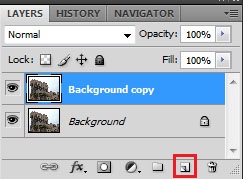
Mit der Schicht Kopie ausgewählt, stellen Sie die Füllmethode auf Overlay.
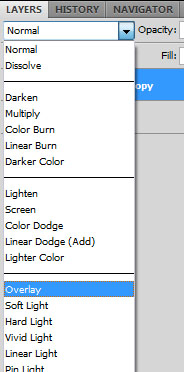
Gehen Sie nun in der Menüleiste und klicken Sie auf das Bild. Blättern Sie zu Anpassungen nach unten und traf Desaturate.
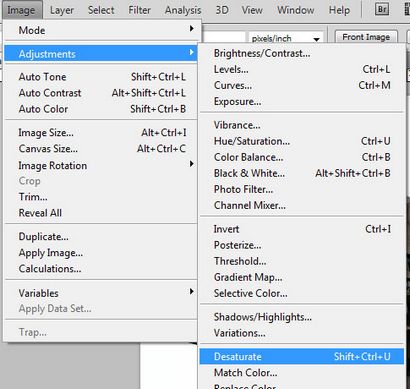
Danach gehen Sie zu Bild> Einstellungen wieder, aber dieses Mal, klicken Sie auf Invert (Strg + I oder Befehl + I auf dem Mac).
Auf der Menüleiste klicken Sie auf Filter. gehen zu verwischen. und wählen Gaussian Blur. Wähle einen Radius von irgendwo um 50 Pixel oder so. Wenn Sie Halos bemerken beginnen um Objekte zu erscheinen, erhöhen entsprechend den Radius.
Kopieren Sie nun noch einmal die Hintergrundebene. Dieses Mal setzen Sie den Mischmodus entweder Vivid Light oder Lineares Licht. Starten Sie die Opazität dieser Schicht nach Ihren Wünschen zu senken. Aus meiner Erfahrung, sollten Sie bei rund 25% am Ende, mehr oder weniger, je nach dem Bild mit dem Sie arbeiten. Es ist ganz Ihnen überlassen, though.

Das ist es. Hier ist, was wir haben kommen mit:

Hier ist ein weiterer Tipp können Sie ausprobieren. Hier ist ein weiteres Foto, das gewesen ist, durch die gleiche Technik, die oben erklärt:

Es sieht sehr gut aus, aber wir versuchen, die Farben ein wenig zwicken sie Pop zu machen. Stellen Sie sicher, dass keine Schichten ausgewählt und klicken Sie auf das Erstellen neuer Füll- oder Einstellungsebene Symbol.
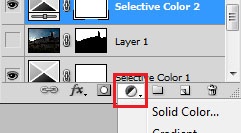
Wählen Sie Selektive Farbe und beginnen die Farben durchlaufen und das Einstellen der Schieberegler nach Ihren Wünschen, wobei der Schwerpunkt vor allem auf alle dominanten Farben in Ihrem Bild.
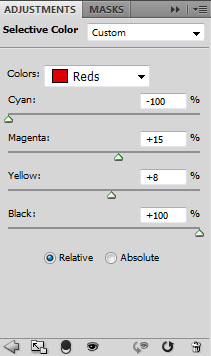
Hier ist das Endergebnis:

Ich finde den ganzen „unwirklich“ Blick von HDR-Bildern Art persönlich reizen, aber ich habe zwei Spitzen zu bieten. Ich tun, um sie in der Regel nur bis zu dem Punkt, dass Sie es bemerken, und es dann leicht Rad nach unten.
Unscharfe Maske
in der Regel Sie dies für regelmäßige Schärfen verwenden, und Sie würde die Menge Weg nach oben drehen, aber der Radius unten 3. verlassen Aber Sie können, indem sie etwas eine ähnliche Wirkung erhalten wie
Menge: 20
Radius: 60
Schwelle: 0
oder eine andere Kombination, wo der Radius der Betrag wird 3x.
Ich finde den ganzen „unwirklich“ Blick von HDR-Bildern Art persönlich reizen, aber ich habe zwei Spitzen zu bieten. Ich tun, um sie in der Regel nur bis zu dem Punkt, dass Sie es bemerken, und es dann leicht Rad nach unten.
Unscharfe Maske
in der Regel Sie dies für regelmäßige Schärfen verwenden, und Sie würde die Menge Weg nach oben drehen, aber der Radius unten 3. verlassen Aber Sie können, indem sie etwas eine ähnliche Wirkung erhalten wie
Menge: 20
Radius: 60
Schwelle: 0
oder eine andere Kombination, wo der Radius der Betrag wird 3x.